Videonuzu Hızlandırmak için En İyi 3 Hızlandırılmış Video Yapıcı
Birkaç farklı yöntemle hızlandırılmış bir film oluşturmak mümkündür ve süreci özelleştirebileceğiniz daha birçok yol vardır. Yüksek kaliteli hızlandırılmış filmlerin üretimi, gereken yüksek düzeyde teknik beceri ve göz önünde bulundurmanız gereken birçok ayar, araç ve faktör nedeniyle zor olabilir. Bilmek isteyip istemediğinizi, en başından sonuna kadar tüm süreci ele alacağız. hızlandırılmış video nasıl yapılır veya hızlandırılmış bir filmin nasıl üretileceği.
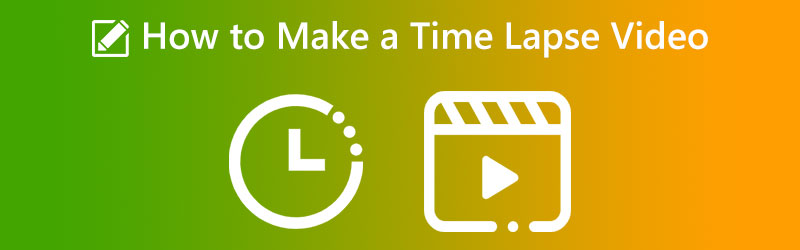

Bölüm 1: Hızlandırılmış Zaman Ne Anlama Geliyor?
Hızlandırılmış efektin birincil amacı, zamanın geçişini belirli bir film aracılığıyla bir şekilde iletmektir. Alınan görüntülerin, hızlı hareket bulanıklığı varmış gibi görünmesini sağlayan bir etkisi vardır. Doğa belgeselleri, reklamlar ve filmlerin yapımında sıklıkla kullanılan hızlandırılmış filmler oluşturmak için oldukça özel bir kamera gereklidir. Doğa belgeselleri, reklamlar ve filmlerin yapımında sıklıkla kullanılan hızlandırılmış filmler oluşturmak için oldukça özel bir kamera gereklidir. Konuyu araştırırsanız, günümüzde piyasada satılan yüksek teknolojili video kameraların çoğunun hızlandırılmış kayıt işleviyle donatıldığını göreceksiniz.
Bu yöntemi kullanarak kendi hızlandırılmış filminizi üretebileceksiniz. Ancak, daha yakın yıllarda, fotoğrafları toplamak için dijital kameraları kullanmak ve ardından hızlandırılmış yazılım yardımıyla hızlandırılmış bir film yapmak mümkün oldu.
Bölüm 2: Hızlandırılmış Video Nasıl Yapılır
Aşağıda, çeşitli platformlarda hızlandırılmış bir film üretebileceğiniz bazı yöntemlerin bir listesi bulunmaktadır.
1. iPhone
Genel olarak, iPhone'da bulunan kamera, bir mobil cihazda bulabileceğiniz en iyi kameralardan biridir. Birçok üst düzey bas-çek kamerada bulunan kameralara benzer. Hızlandırılmış filmler üretme kapasitesi de dahil olmak üzere inanılmaz sayıda özelliğe sahiptir. Yerleşik hızlandırılmış modelin kullanılması, iPhone'da film çekmeyi, modeli kullanarak hızlandırılmış video çekmek kadar basit hale getirir. Videonuzda hızlandırılmış çekim oluşturma sürecini aşağıdaki beş kolay adıma bölebilir:
Aşama 1: iPhone'unuzda Kamerayı başlatın ve görüntülenene kadar sağa kaydırın. zaman atlamalı seçeneği belirir. Hızlandırılmış çekim modunu ayarlayacaktır.
Adım 2: O alandaki ekrana dokunarak, sahnenin çekmek istediğiniz kısmı için odak ve pozlama noktasını ayarlayabilirsiniz.
Aşama 3: Hızlandırılmış videonuzu yapmaya hazır olduğunuzda kırmızı kayıt düğmesine basmalısınız. Kaydı bitirmek için kırmızı kayıt simgesine tıklayın. Video otomatik olarak küçülecek ve film rulonuza kaydedilecektir.

2. GoPro
Aksiyon kameraları denilince akla ilk gelen marka GoPro oluyor. Bu şirket sürekli olarak piyasadaki en gelişmiş aksiyon kameralarını sağlar. Her zaman yeni teknik gelişmelerin en ileri noktasındadır. GoPro, bu da dahil olmak üzere çeşitli nedenlerle en popüler yüksek kaliteli aksiyon kameraları markası olmaya devam etti. Gadget, hem zarif hem de küçük bir kameradır ve size yüksek kalitede fotoğraf ve filmler sağlar.
Ayrıca sağlam yapısı ve tasarımı sayesinde hem su geçirmez hem de uzun ömürlüdür. GoPro ile hızlandırılmış bir film oluşturmaya yönelik bir eğitimdir.
Aşama 1: Üst deklanşöre basarak kayda başlayabilirsiniz.
Adım 2: Kameranın ne zaman aktif olarak çekim yaptığını gösteren bir zaman sayacının yanı sıra kameranın ekranında alınan hızlandırılmış sürenin miktarını gösterecektir. Ve kamera üzerinde yanıp sönen kırmızı led ile belirtilecektir.
Aşama 3: Kaydı iptal etmek için üst deklanşöre tekrar tıklamanız gerekir.

3. Vidmore Video Dönüştürücü
GoPro gibi üst düzey bir gadget'ınız veya hızlandırılmış bir mobil cihazınız yoksa, yazılıma güvenebilirsiniz. Bununla, Vidmore Video Dönüştürücü en alternatif ve kullanışlı çözümdür. Windows ve Mac dahil olmak üzere çeşitli işletim sistemlerini çalıştıran bilgisayarlarda kullanılabilen bir yazılımdır. Aracın Film Hızı Denetleyicisi, daha hızlı görüntüleme için bir videoyu hızlandırmanıza yardımcı olabilir. Hızın dörtte birinden orijinalinin yüzde sekizine kadar herhangi bir şey tarafından azaltılmış hızlar sunar.
Videolarınıza hızlandırma efekti eklemek istediğinizi varsayalım. Bu durumda, en iyi seçeneğiniz, filmleri çok hızlı oynatmak yerine, bu amaç için hepsi bir arada bir çözüm olan Vidmore Video Converter'ı kullanmaktır.
Görsel ve ses ayarlarını da değiştirebilirsiniz. Sesi artırabilir veya kayıtta belirli bir noktaya atlayabilirsiniz. Düzenleme prosedürü video kalitenizi biraz düşürse de, hiçbirini kaybetme konusunda endişelenmenize gerek yok.
Aşama 1: Vidmore Video Converter'ı indirmek, cihazınıza kurmak ve etkinleştirmek, gerçekleştirmeniz gereken üç yöntemdir. Cihazınızda kullanabilirsiniz.
İtibaren Araç Kutusu menü, seç Video Hız Denetleyicisi video hızını değiştirmek için Filminizin hızını hızlandırır veya yavaşlatır.
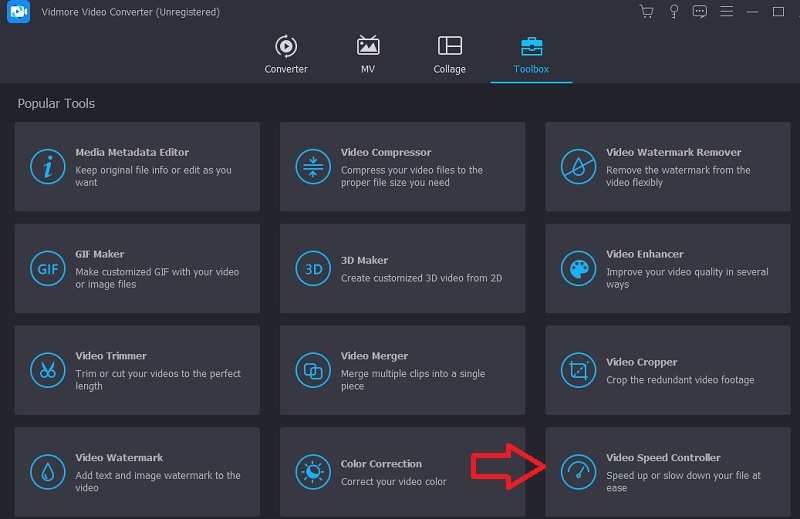
Seçtikten sonra Video Hız Denetleyicisi kenar çubuğundan, + geçerli ayara eklemek için ekranın ortasında oturum açın.
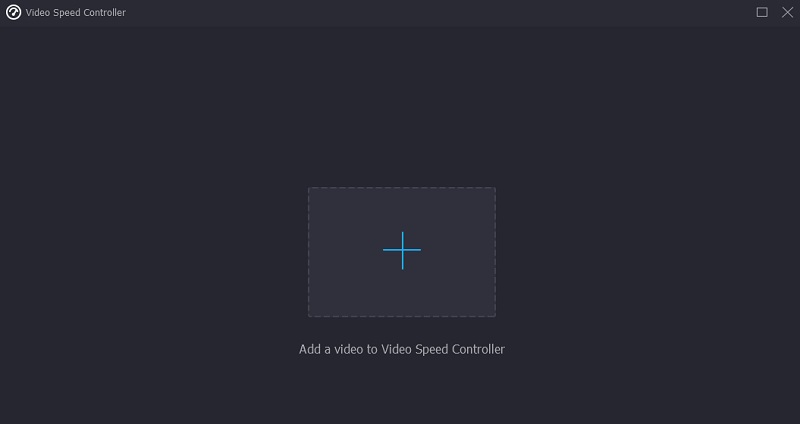
Adım 2: Tamamlanır tamamlanmaz, klibin altında video için çeşitli hız seçeneklerine sahip bir açılır menü gösterilecektir. Sadece bir düğmeye basarak oyunun zorluk seviyesini ve oynamak istediğiniz tempoyu seçebilirsiniz.
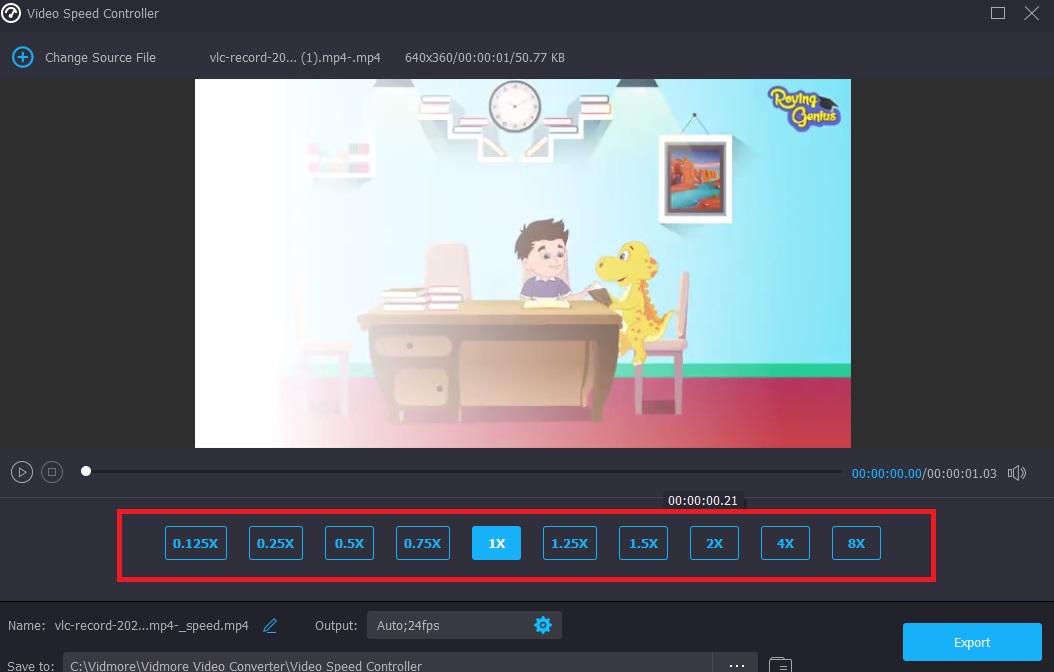
üzerine tıklarsanız Ayarlar sekmesinden dosyanızın kalitesini de değiştirebilirsiniz. Bunu yapmak için sekmeye dokunun. Kare hızını, çözünürlüğü ve diğer şeyleri değiştirebilirsiniz. Bu ayarlardan herhangi birini yakında değiştirmeyi planlamıyorsanız, devam edip dönüştürebilirsiniz.
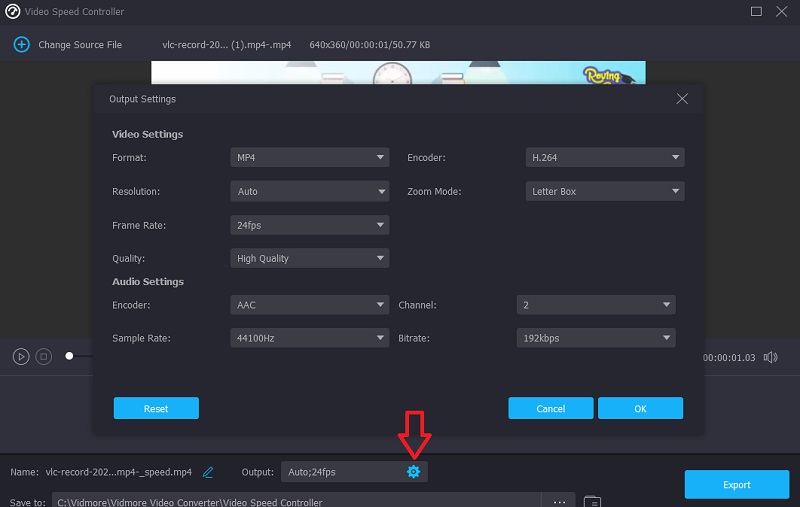
Aşama 3: Dışa aktarma işlemini başlatmak için Dışa Aktar düğmesini tıklayın. Ardından, devam etmeden önce işlemin tamamlanmasını bekleyin.
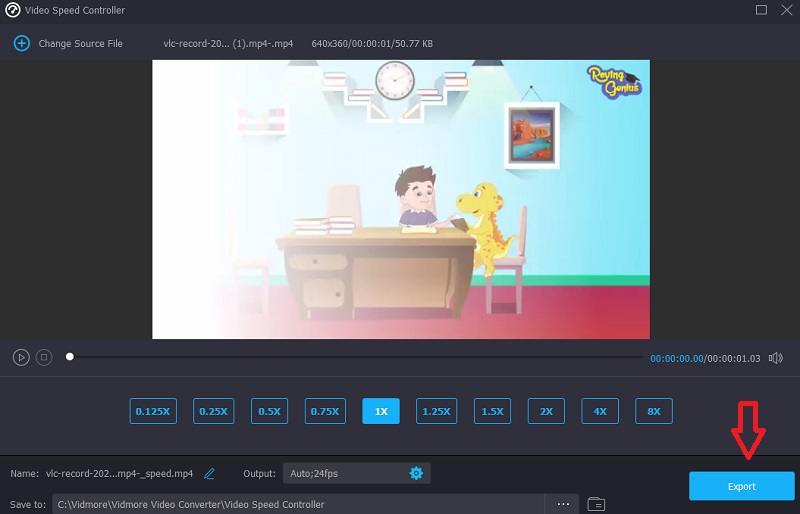
Bölüm 3: Hızlandırılmış Video Hazırlama Hakkında SSS
Hızlandırılmış bir videonun saniyede kaç karesi var?
Hızlandırılmış filmler için saniyede 30 kare kare hızı tipiktir. Post prodüksiyonda videonun kare hızını ayarlayabilirsiniz. Ancak, kamerada gerçekleşen hareketin hızını düşünmeniz gerekir, aksi takdirde birçok statik görüntü elde edersiniz.
Fotoğrafçılar nasıl zaman atlamalı videolar çekiyor?
Fotoğrafçılar birden fazla görüntü yakalar ve ardından bir video düzenleme programı kullanarak bunları hareketli bir görüntüye dönüştürür. Hızlandırılmış filmler için saniyede 30 kare kare hızı tipiktir.
Hızlandırılmış çekim, hızlandırılmış videolardan daha mı iyi?
Hem hızlandırılmış hem de hızlandırılmış filmlerin birçok pratik uygulaması vardır. Yaklaşık 30 dakika çekim yapmak istiyorsanız, tek seferde çekim yapmak ideal çözüm olabilir. Hızlandırılmış fotoğrafçılık, uzun süre fotoğraf çekerken gidilecek yoldur.
Sonuçlar
Artık bildiğine göre ne zaman atlamalı şimdi bir tane oluşturabilirsiniz! Yukarıda listelenen hızlandırılmış video yapımcılarından birini kullanarak video kliplerinize baharat ekleyebilirsiniz. Yeterli depolama alanınız yoksa, filmlerinizin oynatılmasını hızlandırmak için Vidmore Video Converter gibi bir yazılıma güvenebilirsiniz.



